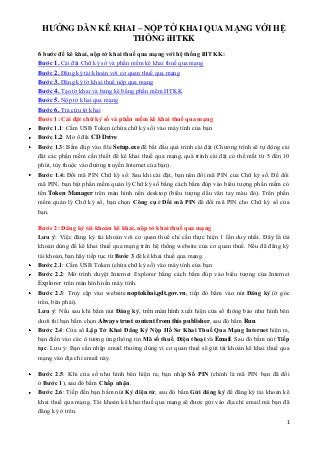
Nop to khai qua mang voi he thong ihtkk
- 1. 1 HƯỚNG DẪN KÊ KHAI – NỘP TỜ KHAI QUA MẠNG VỚI HỆ THỐNG iHTKK 6 bước để kê khai, nộp tờ khai thuế qua mạng với hệ thống iHTKK: Bước 1. Cài đặt Chữ ký số và phần mềm kê khai thuế qua mạng Bước 2. Đăng ký tài khoản với cơ quan thuế qua mạng Bước 3. Đăng ký tờ khai thuế nộp qua mạng Bước 4. Tạo tờ khai và bảng kê bằng phần mềm HTKK Bước 5. Nộp tờ khai qua mạng Bước 6. Tra cứu tờ khai Bước 1: Cài đặt chữ ký số và phần mềm kê khai thuế qua mạng Bước 1.1: Cắm USB Token (chứa chữ ký số) vào máy tính của bạn Bước 1.2: Mở ổ đĩa CD Drive Bước 1.3: Bấm đúp vào file Setup.exe để bắt đầu quá trình cài đặt (Chương trình sẽ tự động cài đặt các phần mềm cần thiết để kê khai thuế qua mạng, quá trình cài đặt có thể mất từ 5 đến 10 phút, tùy thuộc vào đường truyền Internet của bạn). Bước 1.4: Đổi mã PIN Chữ ký số: Sau khi cài đặt, bạn nên đổi mã PIN của Chữ ký số. Để đổi mã PIN, bạn bật phần mềm quản lý Chữ ký số bằng cách bấm đúp vào biểu tượng phần mềm có tên Token Manager trên màn hình nền desktop (biểu tượng dấu vân tay màu đỏ). Trên phần mềm quản lý Chữ ký số, bạn chọn Công cụ è Đổi mã PIN để đổi mã PIN cho Chữ ký số của bạn. Bước 2: Đăng ký tài khoản kê khai, nộp tờ khai thuế qua mạng Lưu ý: Việc đăng ký tài khoản với cơ quan thuế chỉ cần thực hiện 1 lần duy nhất. Đây là tài khoản dùng để kê khai thuế qua mạng trên hệ thống website của cơ quan thuế. Nếu đã đăng ký tài khoản, bạn hãy tiếp tục từ Bước 3 để kê khai thuế qua mạng. Bước 2.1: Cắm USB Token (chứa chữ ký số) vào máy tính của bạn Bước 2.2: Mở trình duyệt Internet Explorer bằng cách bấm đúp vào biểu tượng của Internet Explorer trên màn hình nền máy tính. Bước 2.3: Truy cập vào website noptokhai.gdt.gov.vn, tiếp đó bấm vào nút Đăng ký (ở góc trên, bên phải). Lưu ý: Nếu sau khi bấm nút Đăng ký, trên màn hình xuất hiện cửa sổ thông báo như hình bên dưới thì bạn bấm chọn Always trust content from this publisher, sau đó bấm Run Bước 2.4: Cửa sổ Lập Tờ Khai Đăng Ký Nộp Hồ Sơ Khai Thuế Qua Mạng Internet hiện ra, bạn điền vào các ô tương ứng thông tin Mã số thuế, Điện thoại và Email. Sau đó bấm nút Tiếp tục. Lưu ý: Bạn cần nhập email thường dùng vì cơ quan thuế sẽ gửi tài khoản kê khai thuế qua mạng vào địa chỉ email này. Bước 2.5: Khi cửa sổ như hình bên hiện ra, bạn nhập Số PIN (chính là mã PIN bạn đã đổi ở Bước 1), sau đó bấm Chấp nhận. Bước 2.6: Tiếp đến bạn bấm nút Ký điện tử, sau đó bấm Gửi đăng ký để đăng ký tài khoản kê khai thuế qua mạng. Tài khoản kê khai thuế qua mạng sẽ được gửi vào địa chỉ email mà bạn đã đăng ký ở trên.
- 2. 2 Bước 2.7: Nhận tài khoản kê khai thuế qua mạng: Kiểm tra email đã đăng ký ở trên để lấy tài khoản do cơ quan thuế cấp. Email thông báo tài khoản có nội dung tương tự như minh họa bên dưới. Lưu ý: Nếu sau 10 phút mà bạn chưa nhận được email, bạn hãy liên hệ với cơ quan thuế để được hỗ trợ. Đến đây bạn đã hoàn thành việc đăng ký tài khoản kê khai thuế qua mạng với cơ quan thuế. Bước 2.8: Đổi mật khẩu, sau khi nhận được tài khoản, bạn nên đổi mật khẩu o Bạn truy cập vào website kekhaithue.gdt.gov.vn, bấm vào nút Đăng nhập (ở góc trên, bên phải), nhập tài khoản đã có ở trên để đăng nhập vào hệ thống kê khai thuế qua mạng. o Tiếp đến bạn chọn chức năng Tài khoản, sau đó chọn Đổi mật khẩu để đổi mật khẩu (Lưu ý: Mật khẩu cũ chính là mật khẩu Cơ quan thuế gửi qua email cho bạn, Mật khẩu mới do bạn tự đặt, bạn nên đặt trùng với mã PIN của Chữ ký số đã đặt ở Bước 1 và cần ghi nhớ mật khẩu này để sử dụng về sau). Bước 3: Đăng ký các tờ khai sẽ gửi qua mạng Bước 3.1: Mở trình duyệt IE (Internet Explorer). Truy cập vào địa chỉ http://noptokhai.gdt.gov.vn để vào trang chủ của cơ quan thuế. Tại đây, bạn bấm vào nút Đăng nhập (ở góc trên bên phải) Bước 3.2: Trên trang Đăng nhập, bạn nhập Mã số thuế vào ô Tên đăng nhập và nhập Mật khẩu (là mật khẩu bạn đã đổi trong Bước 2, ở trên), sau đó bấm Đăng nhập để đăng nhập vào hệ thống kê khai thuế qua mạng. Bước 3.3: Sau khi đăng nhập thành công, bạn bấm vào mục Tài khoản, trên màn hình sẽ hiển thị ra trang Đăng ký tờ khai. Bước 3.4: Trong danh sách các loại tờ khai thuế, bạn tìm đến loại tờ khai cần kê khai, chọn kỳ bắt đầu kê khai và tick vào ô vuông bên cạnh (Lặp lại bước này để tiếp tục chọn đăng ký các loại tờ khai thuế khác) Bước 3.5: Sau khi chọn đủ các loại tờ khai thuế cần đăng ký, bạn bấm Tiếp tục để đăng ký. Bước 3.6: Trên trang Danh sách tờ khai vừa chọn đăng ký, bạn bấm Chấp nhận để hoàn thành việc đăng ký tờ khai thuế với cơ quan thuế. Ghi chú: Sau này nếu cần, bạn cũng có thể đăng ký thêm hoặc ngừng các loại tờ khai thuế để kê khai. Xem hướng dẫn thực hiện tại đây. Bước 4. Tạo tờ khai và bảng kê bằng phần mềm HTKK Tại bước này, bạn sẽ sử dụng phần mềm HTKK để thực hiện việc kết xuất các tờ khai và bảng kê cần kê khai thuế. Bước 4.1: Bạn chạy phần mềm HTKK và chọn kết xuất các tờ khai cần kê khai (giống như trước đây, bạn thực hiện kết xuất các tờ khai để kê khai nộp tờ khai trực tiếp tại cơ quan thuế). Việc kết xuất các tờ khai để kê khai thuế qua mạng chỉ có sự khác biệt từ bước bên dưới, do vậy bạn cần xem kỹ từ bước dưới để thực hiện. Bước 4.2: Trên giao diện Nhập tờ khai, bấm nút In để in tờ khai điện tử. Bước 4.3: Điền các thông tin vào trong cửa sổ In tờ khai: o Trong ô Chọn máy in: chọn CutePDF Writer
- 3. 3 o Trong ô Số bản in: giữ nguyên giá trị mặc định là 1 o Trong ô Trang in: gõ vào giá trị 1 Sau đó bạn bấm nút In để kết in tệp tờ khai ra file PDF. Bước 4.4:Trên cửa sổ Save As bạn chọn nơi lưu tệp tờ khai (thông thường lưu ở My Document), sau đó bấm nút Save để lưu tệp tờ khai. Bước 4.5: Trên giao diện Nhập tờ khai bạn bấm vào tên phụ lục (bảng kê) cần kết xuất, sau đó bấm nút Kết xuất để kết xuất tệp phụ lục (bảng kê) ra file excel Bước 4.6: Trên cửa sổ File excel export to C:HTTK-Temp bạn chọn thư mục để lưu (thông thường lưu ởMy Document), sau đó bấm nút Save để lưu lại tệp phụ lục. Lặp lại Bước 4.5 và Bước 4.6 này cho đến khi kết xuất hết các tệp phụ lục cần kê khai. Bước 5. Nộp tờ khai qua mạng Bước này bạn sẽ thực hiện việc gửi các tờ khai và phụ lục đã kết xuất trong Bước 4 cho cơ quan thuế thông qua chức năng Nộp tờ khai trên website http://noptokhai.gdt.gov.vn Bước 5.1: Trên website của cơ quan thuế, bạn bấm vào Nộp tờ khai để vào trang Nộp hồ sơ khai thuế Bước 5.2: Khi trang Nộp hồ sơ khai thuế hiện ra, bạn bấm vào nút Chọn tệp tờ khai để chọn tệp tờ khai cần gửi. Bước 5.3: Trong cửa sổ Open, bạn tìm đến thư mục lưu các tệp tờ khai đã kết xuất trong Bước 4, sau đó chọn tệp tờ khai cần gửi và bấm Open Bước 5.4: Cắm USB Token vào cổng USB của máy tính, sau đó bấm nút Ký điện tử để ký lên tệp tờ khai. Bước 5.5: Khi cửa sổ iHTKK hiện ra, bạn nhập mã PIN của USB Token (mật khẩu đăng nhập USB Token) sau đó bấm Chấp nhận để ký lên tờ khai. Bước 5.6: Khi cửa sổ iHTKK thông báo “Ký tệp tờ khai thành công” hiện ra, bạn bấm vào OK để hoàn tất quá trình ký lên tệp tờ khai. Bước 5.7: Bấm Nộp tờ khai để gửi tờ khai đến cơ quan thuế. Sau khi bấm nút Nộp tờ khai, bạn chờ trong giây lát để hệ thống upload tờ khai Khi upload xong tệp tờ khai, trên màn hình sẽ hiện ra Danh sách các tờ khai đã nộp thành công tới cơ quan thuế Nếu tờ khai đã gửi cần gửi kèm phụ lục (bảng kê Excel), trên bảng Danh sách các tờ khai đã nộp thành công tới cơ quan thuế sẽ xuất hiện nút trong cột Nộp phụ lục. Khi đó, bạn bấm vào nút này để nộp kèm phụ lục (bảng kê Excel) đến cơ quan thuế. Quá trình nộp phụ lục cũng tương tự như quá trình nộp tờ khai (bắt đầu từ Bước 5.2 đến Bước 5.7). Sau khi gửi tờ khai đến cơ quan thuế, bạn sẽ nhận được một email của cơ quan thuế xác nhận về việc đã nộp hồ sơ khai thuế qua mạng. Email này sẽ được gửi vào hòm thư đã đăng ký với cơ quan thuế ở Bước 2.4. Sau khi thực hiện xong các bước từ 5.1 đến 5.7 ở trên, bạn đã hoàn thành việc kê khai thuế qua mạng. Để tra cứu lại các tờ khai thuế đã kê khai, bạn thực hiện theo Bước 6
- 4. 4 Bước 6. Tra cứu tờ khai Tại bước này, bạn sẽ thực hiện việc tra cứu và xem lại thông tin các tờ khai thuế đã nộp cho cơ quan thuế. Bước 6.1: Bạn đăng nhập vào website của cơ quan thuế tại địa chỉ http://noptokhai.gdt.gov.vn, sau đó bấm vào chức năng Tra cứu Bước 6.2: Khi trang Tra cứu hồ sơ thuế hiện ra, bạn lựa chọn các điều kiện tra cứu: Tờ khai cần tra cứu, Ngày nộp, Kỳ tính thuế. Sau đó bấm vào nút Tra cứu để tìm kiếm. Kết quả tra cứu sẽ hiển thị ở phía dưới. Nếu cần tải về (download) tệp tờ khai hoặc phụ lục đã kê khai, bạn bấm vào tên tệp tờ khai hoặc phụ lục trong cột Tờ khai/Phụ lục
